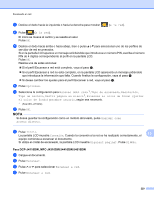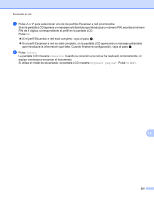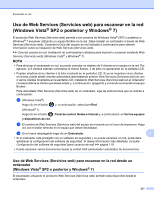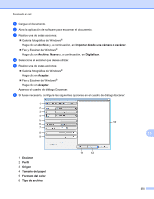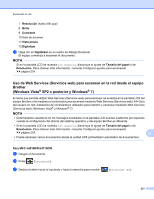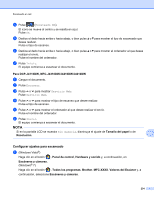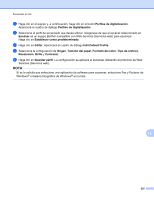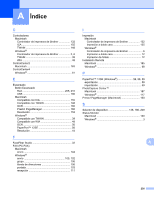Brother International MFC-J4610DW Software Users Manual - English - Page 243
Configurar ajustes para escaneado, Hardware y sonido
 |
View all Brother International MFC-J4610DW manuals
Add to My Manuals
Save this manual to your list of manuals |
Page 243 highlights
Escaneado en red d Pulse (Escaneado WS). El icono se mueve al centro y se resalta en azul. Pulse OK. e Deslice el dedo hacia arriba o hacia abajo, o bien pulse a o b para mostrar el tipo de escaneado que desea realizar. Pulse el tipo de escaneo. f Deslice el dedo hacia arriba o hacia abajo, o bien pulse a o b para mostrar el ordenador al que desea realizar el envío. Pulse el nombre del ordenador. g Pulse Inicio. El equipo comienza a escanear el documento. Para DCP-J4110DW, MFC-J4310DW/J4410DW/J4610DW a Cargue el documento. b Pulse Escanear. c Pulse s o t para mostrar Servicio Web. Pulse Servicio Web. d Pulse s o t para mostrar el tipo de escaneo que desee realizar. Pulse el tipo de escaneo. e Pulse s o t para mostrar el ordenador al que desee realizar el envío. Pulse el nombre del ordenador. f Pulse Inicio. El equipo comienza a escanear el documento. NOTA Si en la pantalla LCD se muestra Sin memoria, disminuya el ajuste de Tamaño del papel o de Resolución. 13 Configurar ajustes para escaneado a (Windows Vista®) Haga clic en el botón , Panel de control, Hardware y sonido y, a continuación, en Escáneres y cámaras. (Windows® 7) Haga clic en el botón , Todos los programas, Brother, MFC-XXXX, Valores del Escáner y, a continuación, seleccione Escáneres y cámaras. 234